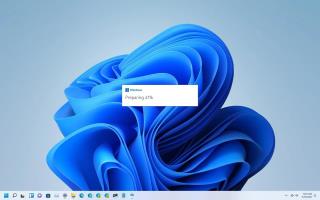- Microsoft tăng tốc triển khai Windows 11 cho các PC đủ điều kiện.
- Quyết định này được đưa ra do nhu cầu nâng cấp mạnh mẽ từ người dùng.
- Tùy chọn nâng cấp Windows 11 có sẵn thông qua Windows Update.
Bắt đầu từ ngày 26 tháng 1 năm 2022, Windows 11 hoàn toàn có sẵn để tải xuống và cài đặt thông qua Windows Update trên các thiết bị đáp ứng các yêu cầu hệ thống tối thiểu . Mặc dù phiên bản Windows mới ra mắt vào ngày 5 tháng 10 năm 2021, nó chỉ có sẵn cho một số thiết bị hạn chế, nhưng hiện tại, nó đã khả dụng rộng rãi hơn cho các máy tính đủ điều kiện.
Theo một bản cập nhật mới trên trang web tổng quan về tình trạng , Windows 11 hiện đang ở “giai đoạn cuối cùng của tính khả dụng” và đã sẵn sàng để triển khai rộng rãi hơn cho các máy tính đủ điều kiện. Thông báo chỉ có nghĩa là hệ điều hành không còn bao gồm các vấn đề nghiêm trọng và phải tương thích với hầu hết các cấu hình phần cứng và phần mềm.
Microsoft cũng nói rằng có “nhu cầu và sự ưa thích mạnh mẽ đối với Windows 11 khi mọi người nâng cấp PC đủ điều kiện của họ với tốc độ gấp đôi mức mà chúng tôi đã thấy đối với Windows 10”. Kế hoạch ban đầu là tiếp tục triển khai chậm cho đến giữa năm 2022. Tuy nhiên, do nhu cầu cao, công ty quyết định đẩy nhanh tiến độ triển khai.
Mặc dù Windows 11 hiện đã có đầy đủ nhưng không có nghĩa là nó không có bất kỳ vấn đề nào vì luôn có khả năng xảy ra lỗi và các vấn đề khác, tùy thuộc vào cấu hình phần cứng và phần mềm của bạn.
Nếu bạn vẫn đang sử dụng Windows 10 , bạn có một số cách để nâng cấp miễn phí lên Windows 11. Cách dễ nhất là thực hiện nâng cấp tại chỗ thông qua “Windows Update” bằng ứng dụng Cài đặt.
Tùy chọn Windows Update sẽ thực hiện cài đặt lại và các tệp, ứng dụng và cài đặt sẽ được giữ lại. Ngoài ra, thiết lập sẽ tạo một bản sao của cài đặt hiện tại trong trường hợp có sự cố và quay trở lại phiên bản trước đó nếu cần.
Bạn cũng có thể sử dụng Hỗ trợ cài đặt , một công cụ cho phép bạn nâng cấp thiết bị tương thích tương tự như cài đặt Windows Update. Sự khác biệt là bạn có thể sử dụng nó để buộc cài đặt mà không cần chờ đợi. Công cụ này chỉ được thiết kế cho máy tính Windows 10.
Ngoài ra, bạn có thể nâng cấp bằng cách sử dụng tệp ISO Windows 11 . Sau khi tải xuống tệp ISO chính thức, bạn có thể gắn nó vào File Explorer và khởi chạy thiết lập để nâng cấp máy tính.
Trước đây, bạn có thể sử dụng Media Creation Tool để nâng cấp thiết bị, nhưng bây giờ công cụ này chỉ có thể được sử dụng để tạo phương tiện cài đặt có thể khởi động.
Hướng dẫn này bao gồm tất cả các phương pháp bạn có thể sử dụng để nâng cấp lên Windows 11 từ hầu hết mọi phiên bản, bao gồm Windows 10, 8.1 và 7. Xem thêm video hướng dẫn này để tìm hiểu mọi thứ mới trên Windows 11.